Телевизор в наши дни стало немодным. Лично я, как и многие соотечественники, предпочитаю получать знания, находить развлечения и смотреть фильмы и сериалы с помощью интернета.
Но классическое телевидение рано списывать со счетов, ведь есть ситуации, когда тот же YouTube проигрывает старому-доброму телевизору:
- срочный выпуск новостей
- онлайн-трансляция спортивного матча
- интересный документальный фильм
- новая серия «Глухаря»
А если вы (как и я) ко всему прочему любите телеканал 2х2 за Симпсонов и прочие мульт-хиты, то вот вам подборка приложений, с помощью которых можно смотреть кучу телевизионных каналов прямо с экрана iPhone в любое время:
Peers.TV — телевизор в «облаке»
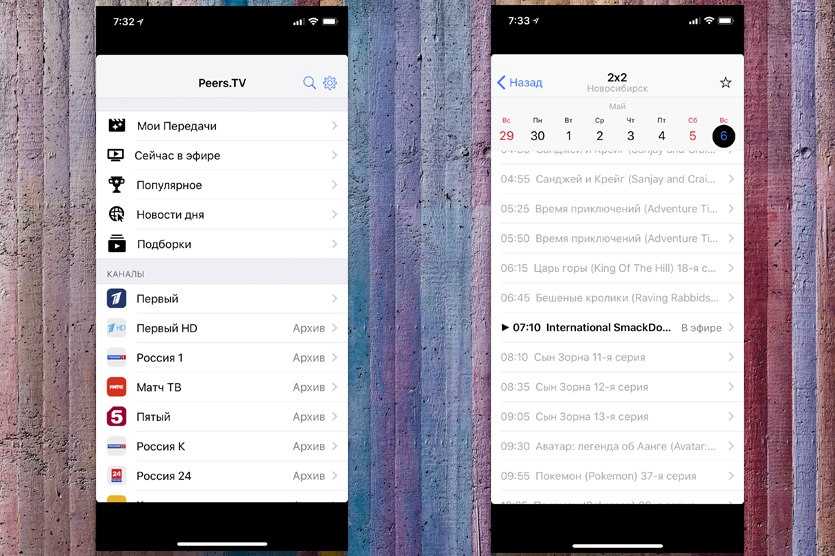
Бесплатное приложение Peers.TV превращает iPhone или iPad в настоящий портативный телевизор.
На ваш выбор доступны десятки популярных каналов, включая такие редкие, как Music Box и познавательный Sony Sci-Fi.
ВСЁ О ПЛАТФОРМАХ SMART TV
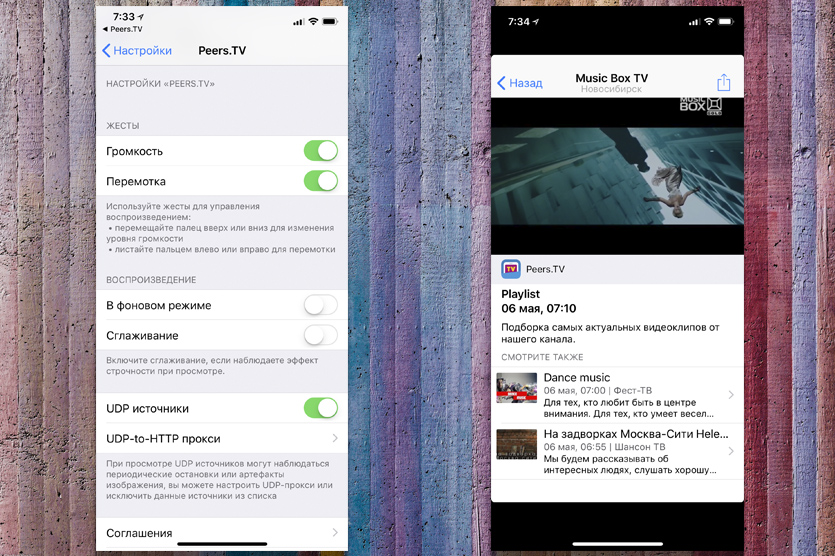
На главном экране есть разделы, которые здорово сэкономят время поиска интересных передач и фильмов: «Популярные» и «Подборки». Любую передачу можно сохранить на своём Apple-гаджете и смотреть без подключения к интернету в специальном разделе «Мои передачи».
- бесплатный пакет из 100+ каналов
- сохранение программ на устройстве
- тематические подборки фильмов и передач
- пауза и перемотка видеопотока
- возможность настройки IPTV
- есть рекламные баннеры (отключаются за деньги)
- приложение не оптимизировано для iPhone X
Вердикт: это приложение мне понравилось больше всех аналогичных. Никаких настроек – скачал и смотришь. Владельцы Apple TV могут также установить себе Peers.TV, чтобы превратить свой телевизор… в телевизор
Удобство: 5, Количество каналов: 5, Стоимость: 5, Вердикт: 5
SPB TV Россия — больше каналов, больше фильмов
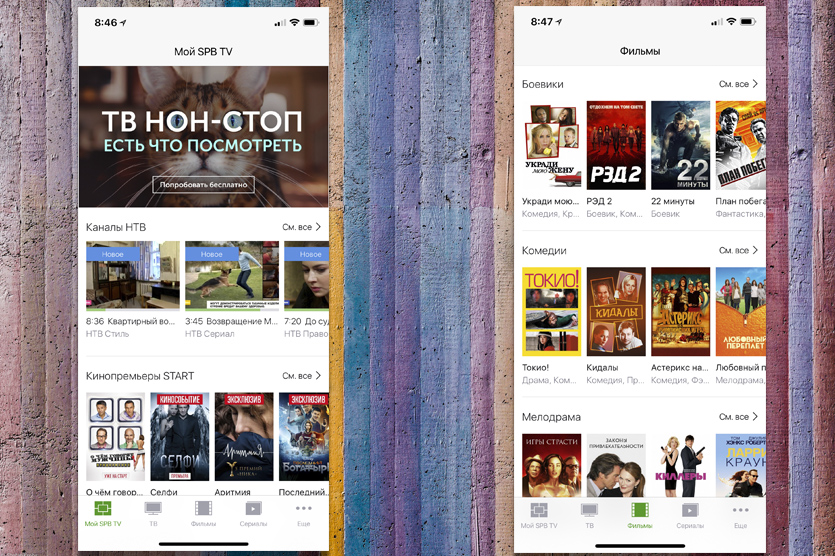
Это приложение я использовал ещё на своём iPhone 3GS, и с тех пор SPB TV Россия здорово преобразилось.
По сути, это не просто онлайн-телевидение, а настоящий агрегатор фильмов и сериалов, с возможностью смотреть телеканалы в режиме реального времени.
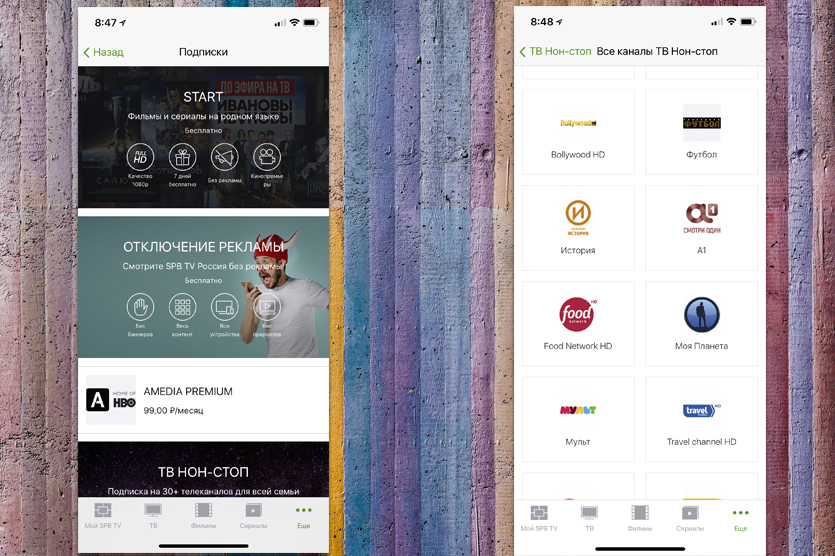
В SPB TV Россия есть возможность подписаться на платные пакеты с сериалами и фильмами. К слову, это самое красивое приложение с «плиточным» интерфейсом, приятным глазу.
Плюсы SPB TV Россия:
- красивый интерфейс
- минимум рекламы
- бесплатные западные каналы
- «живые» превью каналов
минусы SPB TV Россия:
- для просмотра большинства каналов нужно создать аккаунт в приложении
Вердикт: если вы хотите иметь быстрый и лёгкий доступ к американским, французским, итальянским новостным телеканалам прямо с экрана iPhone или iPad – SPB TV Россия именно то приложение, которое вам нужно.
Устанавливая SPB TV Россия важно помнить, что приложение работает только на территории РФ. Создание своего бесплатного аккаунта для полноценного доступа ко всем возможностям занимает несколько секунд, а без платных подписок вполне можно обойтись. Пробуйте.
Удобство: 4, Количество каналов: 5, Стоимость: 4, Вердикт: 4
TV+ — лаконичное приложение, много спортивных каналов
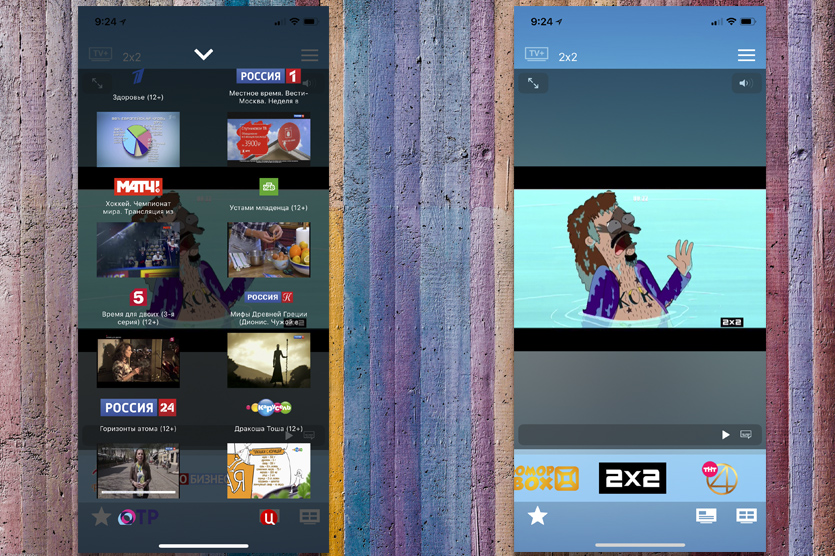
Самое простое в использовании онлайн-телевидение в App Store. Никаких настроек или танцев с бубном: есть список каналов с динамическим превью в реальном времени, тапаешь на любой и смотришь.
Для экономных пользователей есть возможность уменьшить объем трафика, понизив качество картинки. Доступно три варианта, от плохого до самого лучшего, по умолчанию установлено среднее значение.
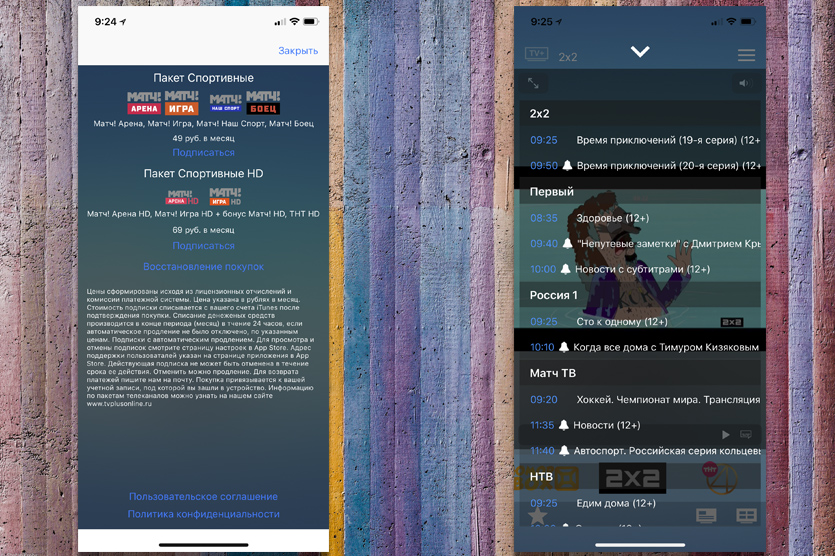
TV+ единственное приложение, в котором платные пакеты представлены исключительно спортивными каналами. Доступны 2 варианта: «Спортивные» и «Спортивные HD» за 49 и 69 рублей в месяц. Не такая уж большая цена за возможность насладится прямыми трансляциями в любое удобное время.
- минималистичный интерфейс
- отсутствие рекламы
- Можно добавить свои IPTV-плейлисты
- выбор качества картинки для экономии трафика
- буферизация видеопотока занимает некоторое время
Вердикт: приложение подкупает своей простотой: удобная навигация, актуальная телепрограмма и неплохой список доступных бесплатно телеканалов.
В отличие от других приложений из этой подборки, в TV+ нет возможности сохранять программы или перематывать их – только честный телеэфир в реальном времени. Мне понравилось.
Удобство: 5, Количество каналов: 4, Стоимость: 5, Вердикт: 4
Русское TV — много неизвестных телеканалов
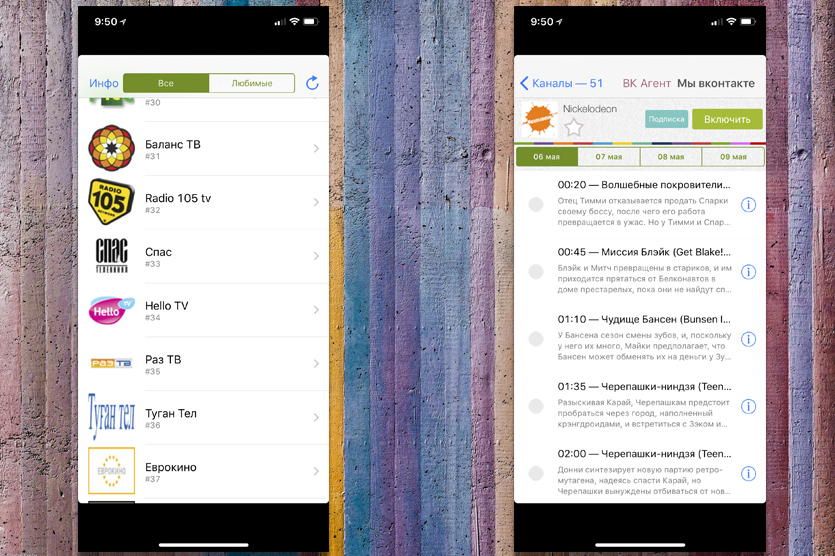
Это приложение оставило двоякое впечатление: с одной стороны, бесплатно можно смотреть лишь 51 канал, каждые 15 минут всплывающее окно назойливо предлагает оформить подписку и расширить количество каналов до 120+. С другой стороны – в этом приложении есть телеканал «Спас», белорусское телевидение, Nickelodeon и Шансон ТВ.
Вы думаете, я шучу? Вовсе нет – вышеперечисленные каналы, я увидел только в этом приложении. Их же тоже кто-нибудь да смотрит, правда?
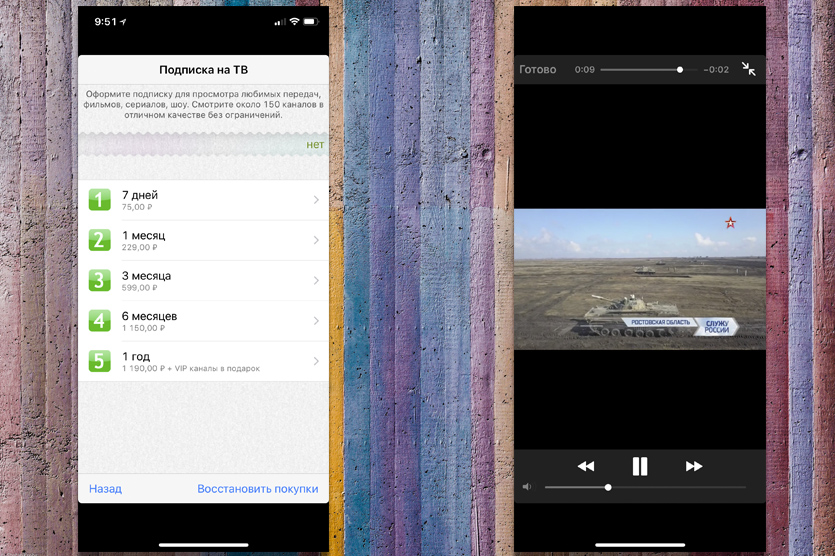
Условия подписки достаточно гибкие, есть из чего выбрать. Главное – это самое нетребовательное к мобильному интернету приложение для просмотра телеэфира: достаточно всего 512 кб/с для комфортной, не лагающей картинки.
Плюсы Русское TV:
- хорошая картинка при любом мобильном интернете
- возможность добавлять телеканалы в избранный список
- телепрограмма с описанием передач
- можно смотреть телеканал «Спас»
минусы Русское TV:
- навязчивая реклама подписки
- навязчивая реклама Aliexpress
Вердикт: приложение пригодится для жителей регионов с медленным мобильным интернетом и огромным желанием смотреть популярные телеканалы со своего iPhone или iPad. Для всех остальных рекомендую обратить внимание на другие программы из этой подборки.
Удобство: 4, Количество каналов: 4, Стоимость: 4, Вердикт: 4
Yunisov TV — платное приложение, почти кабельное
Зачем тратить 379 рублей на приложение для просмотра телевизионных каналов, если в App Store полно бесплатных аналогов? Мне тоже стало интересно, и я купил Yunisov TV.
За единовременную плату приложение позволяет смотреть множество каналов, добрая половина которых транслируется в HD-качестве. Среди доступных безо всяких подписок есть National Geographic, Amazing Earth, Red Bull TV, Extreme Sports и много других, которые обычно можно посмотреть только подключив кабельное телевидение.
Просто посмотрите на телепрограмму фильмов. И таких телеканалов в приложении целых 4 штуки, с крутыми кино-подборками. Не знаю, как разработчик умудряется транслировать такую годноту легально, но ничуть не жалею за потраченные 379 рублей.
Плюсы Yunisov TV:
- нет телеканала «Спас»
- множество уникальных каналов, включая зарубежные
- возможность добавлять телеканалы в избранный список
- несколько «кинозалов» с отличными фильмами нон-стоп
минусы Yunisov TV:
Вердикт: По итогам сравнения всех вышеперечисленных приложений, на моём iPhone осталось лишь Yunisov TV. В нём самые интересные телеканалы, удобная навигация и нет никакой рекламы во время использования.
Да, цена в 379 рублей кажется завышенной, но эти деньги нужно заплатить всего один раз, чтобы смотреть почти кабельное прямо с экрана своего iPhone. Это в любом случае дешевле ежемесячных подписок.
И кстати, подписка тут тоже есть, правда всего одна: за 229 рублей в месяц можно накинуть еще около 50 каналов, среди которых есть и Animal Planet, и телеканал Дождь, и множество других. Я прекрасно обхожусь без них, но вдруг вы не сможете?
Удобство: 5, Количество каналов: 5, Стоимость: 3, Вердикт: 4
Купить в App Store (379 руб.)
В целом, телевидение на iPhone есть, и если вы часто путешествуете, то любое приложение из этой подборки поможет вам скоротать время в дороге и не пропустить очередную серию «Глухаря».
Или что там сейчас из отечественных сериалов в топе?
(1 голосов, общий 4.00 из 5)
Хочешь больше? Подпишись на наш Telegramнаш Telegram. … и не забывай читать наш Facebook и Twitter iPhones.ru Запустить на смартфоне канал 2х2 — бесценно.
Yunisov TV
версия: 3.2.5
Последнее обновление программы в шапке: 23.01.2018
скриншоты
Популярность телевизоров без Smart функций чрезвычайно быстро падает. Неудивительно, ведь каждый пользователь хочет смотреть фильмы в режиме online и при необходимости заходить на любимые сайты. Впрочем, это еще не означает, что нужно бежать в супермаркет электроники и покупать дорогостоящую «умную» технику.
Для начала изучите, как подключить Айфон к телевизору. Такая синхронизация существенно прокачает функционал самого обычного TV:
- интернет-серфинг;
- воспроизведение медиаконтента в режиме online;
- видеозвонки по Skype и другим подобным программам;
- проведение презентаций на большом экране.
Это лишь краткий перечень возможностей, которые откроются после подключения ТВ-устройства к мобильному телефону. Существует несколько популярных способов достижения поставленной задачи. Рассмотрим каждый из них, чтобы определить наиболее эффективный.
Подключение через Wi-Fi
Современные модели телевизоров оснащены Смарт платформой, поэтому они способны без дополнительных девайсов подключаться к интернету как по кабелю, так и через Wi-Fi, который может использоваться для воспроизведения медиаконтента со смартфона на ТВ.
Стоит отметить, что этот способ остается одним из наиболее практичных, поскольку можно обойтись без подключения проводов. Также отпадает необходимость в использовании дополнительных устройств.
Подключение Айфона к телевизору осуществляется следующим образом:
- Есть уже имеется маршрутизатор и Wi-Fi сеть, то просто подключаем смартфон и TV к домашней сети.
- Если домашней Wi-Fi сети нет, то можно воспользоваться функцией Wi-Fi Direct. Она позволяет подключать устройства по Wi-Fi без роутера. Правда, не все модели телевизоров её поддерживают. Активация осуществляется по-разному, в зависимости от модели TV. Зачастую нужно зайти в раздел «Приложения» и активировать режим «Wi-Fi Direct». Телевизор покажет название Wi-Fi сети, к которой нужно подключить ваш iPhone и пароль для подключения.
Когда подготовительная работа проведена, можно подключить Айфон к телевизору:
- На iPhone запускаем приложение для проигрывания медиаконтента на ТВ. Например, можно использовать следующие программы: iMediaShare, Belkin MediaPlay. Загрузить программное обеспечение можно в Apple Store.
- Управлять софтом гораздо проще, нежели может показаться с первого взгляда. Достаточно просто выбрать файл для последующей трансляции на большом экране. Интуитивно понятный интерфейс приложений – залог того, что у вас не возникнет каких-либо трудностей.
В том случае, если у вас не получилось подключить мобильный телефон к ТВ-оборудованию по Wi-Fi, воспользуйтесь устройством Google Chromecast – это компактный адаптер, визуально напоминающий флешку, который необходимо вставить в разъем HDMI. С его помощью можно заметно упростить настройку беспроводного соединения с различными моделями телевизоров.
Используя кабель HDMI
Особой популярностью сегодня пользуется цифровой интерфейс HDMI, который позволяет синхронизировать различные устройства. Преимущество этого кабеля заключается в том, что он позволяет передавать цифровой сигнал наивысшего качества. Поэтому если вы планируете просматривать видео в формате Full HD, тогда подключите TV через HDMI.
Соединить с телевизором iPhone по такому принципу будет несколько проблематично, поскольку гаджеты компании Apple оснащены фирменным интерфейсом Lightning. Впрочем, все это легко решается посредством приобретения переходника Digital AV или MiraScreen.
Как подключить iPhone к телевизору через HDMI? Чтобы настроить воспроизведение медиаконтента на большом экране, придерживайтесь этой простой пошаговой инструкции:
- Подключаем к смартфону заранее приобретенный переходник.
- Один конец HDMI кабеля вставляем в переходник.
- Второй конец шнура нужно подсоединить к телевизору, вставив провод в соответствующий разъем. Таким интерфейсом оснащены абсолютно все современные модели, вне зависимости от производителя.
- Теперь нужно выбрать источник сигнала. Для этого заходим в меню и выбираем соответствующий раздел настроек. Также этот параметр можно запустить, нажав на кнопку пульта дистанционного управления (обычно Source). Будьте внимательны, многие телевизоры оснащены несколькими HDMI разъемами. Рядом с самим разъёмом мелким шрифтом обычно указывается его номер – выбирайте его в меню телевизора.
- После проделанных действий подключение будет завершено. Если у вас iPhone 4 или еще более старая модель, то вместо дисплея будут отображаться исключительно ярлыки для воспроизведения видео, аудио и фото. Впрочем, это не помешает вам посмотреть любимый фильм или прослушать музыкальные композиции.
Настроить подключение смартфона к ТВ через HDMI чрезвычайно просто, поскольку вам нужно только вставить шнур в соответствующие разъемы, последующая синхронизация осуществляется автоматически. Если по какой-то причине информация на экран не выводится, тогда обязательно зайдите в настройки телевизора и выберите HDMI как основной источник сигнала.
Подключение через USB
Вне всяких сомнений, USB кабель остается самым универсальным решением, которое позволяет синхронизировать телефон и ТВ-оборудование. Главное преимущество этого интерфейса – популярность, такой разъем есть на всех устройствах. Поэтому можно без лишних трудностей с помощью USB провода подключить iPhone к телевизору.
Придерживайтесь пошаговой инструкции:
- Подключаем через micro USB шнур (30-пиновый или Lightning – все зависит от модели смартфона) к TV. Как правило, порты располагаются на задней или боковой панели.
- Включаем телевизор и заходим в настройки, чтобы выбрать USB порт в качестве основного источника сигнала.
Погодите несколько секунд, пока завершится синхронизация. Как смотреть Айфон на телевизоре? К сожалению, сделать это невозможно, для дублирования изображения на большой экран, используйте HDMI. Что касается USB интерфейса, то он позволяет использовать мобильный телефон в качестве накопителя памяти.
Следовательно, такой тип подключения подойдет тем, кто заранее скачал медиаконтент на смартфон. Запустить приложение или видеоигру также не получится.
Подключение с помощью приставки Apple TV
Это еще один способ беспроводной синхронизации смартфона и TV-устройства, однако, реализовать его получится только в том случае, если предварительно вы приобрели приставку Apple TV.
Связать устройства получится, если вы будете использовать смартфон Apple не старее четвертого поколения. Прежде, чем приступить к синхронизации, обязательно установите последние обновления операционной системы iOS, в противном случае могут возникнуть проблемы с подключением.
Подключение iPhone к телевизору осуществляется по следующему алгоритму:
- Запускаем приставку и подключаем к ней TV при помощи HDMI-шнура.
- Соединяем iPhone с Apple TV. Для этого подключите устройства к одной беспроводной сети или включите на смартфоне Bluetooth и поднесите его ближе к приставке. На обоих экрана должны появиться запросы подключения.
- Дважды щелкните кнопку Home на своем iPhone, затем выбираем раздел «Управление громкостью и яркостью». Или же сделайте длинный свайп вверх от нижней части экрана.
- Выбираем «AirPlay» или «Повтор экрана», а потом из предложенного списка следует выбрать Apple TV.
- Когда вы кликните по приставке, откроется переключатель «AirPlay Mirroring», активируйте его и подождите, пока изображение рабочего стола смартфона не появится на экране телевизора.
Для Smart TV этот вариант не актуален.
Другие варианты
Синхронизировать телевизионное оборудование и мобильный телефон можно и другими способами, например, тюльпанами – композитный кабель, активно использовавшийся в начале 2000-х годов. С помощью этого провода сегодня можно подключить iPhone к телевизору. Однако нужно понимать, что просматривать видео и фото с высоким разрешением не получится.
Подключиться со смартфона к ТВ с помощью композитного кабеля можно, используя сразу несколько видов адаптеров. Какому переходнику отдать предпочтение? Решать исключительно вам. Многое зависит от модели iPhone.
- Композитный AV кабель – 3 штекера (тюльпаны) и один USB вход. Пойдет для iPhone 4s и более старых версий смартфонов от компании Apple.x
- Компонентный AV шнур – чем-то похож на композитный кабель. Главное отличие заключается в наличии штекеров для синхронизации изображения и повышения качества транслируемой картинки. Также подходит для iPhone 3, 4, 4s.
- VGA-адаптер Lightning – используется для подсоединения новых моделей – 5, 5s. Основная особенность заключается в наличии 15-пинового аналогового разъема под шнур VGA.
Подключение iPhone к телевизору – простая процедура, с которой справится каждый пользователь. Достаточно просто соединить разъемы с помощью кабеля, в некоторых ситуациях используются дополнительные адаптеры, выполняющие функции переходников. Специальные программы для подключения Айфона не требуются.
Дополнительная программная настройка также не проводится. Нужно просто открыть главное меню на телевизоре и выбрать источник сигнала.
Источник: pr-nsk.ru
IP-телевидение для устройств на платформе IOS
![]()
Данное приложение бесплатно, но в замен этому в свободном доступе доступно не так уж и много каналов (те, что и антенна ловит), больше половины из них требуют подписки (1 месяц — 169 рублей). Здесь радует функционал. При просмотре сразу и яркость можно изменить, и громкость, и не выключая канал посмотреть, что на других показывают. Довольно комфортно смотреть ТВ на айфоне. Телепрограмма тоже не обидела.
Moyo.tv
Абсолютно бесплатное приложение для просмотра телепередач на iPad-девайсах, однако бесплатных каналов здесь всего лишь 9 штук. По своей сути приложение является составной частью одноименного мультиплеера. Стартовый интерфейс программы похож на предыдущего конкурента с тем отличием, что блоки не двигаются, а закреплены на одном месте.
Несмотря на то, что использовать просмотрщик можно только через Wi-Fi. Качество картинки порадует даже самого требовательного пользователя, поскольку трансляции передач ведутся с минимальным сжатием контента.
Peers.tv
Отличное приложение ТВ для айфона, с множеством каналов и возможность просматривать архивные записи и загружать эти записи на устройство. Также,
во время просмотра можно отмотать эфир назад, и в любой момент вернуться обратно к прямому вещанию.
Spb tv

Достаточно популярное приложение-просмотрщик телевизионных программ на устройствах iPad, разработанное отечественной компанией SPB Software. Программа имеет интуитивно понятный и удобный в использовании интерфейс, предоставляя пользователям возможность просматривать большое количество каналов.
Стоит отметить, что на стартовой странице приложения имеется незначительное количество каналов. Однако пользователи имеют возможность самостоятельно добавлять их. Для этого необходимо кликнуть по иконке с изображением корзинки. Здесь же можно отыскать подписку на платные каналы.
Качество видео вполне удовлетворительное. В начале просмотра экран немного замыливается, но уже через несколько секунд картинка становится нормальной. Также среди преимуществ программы стоит отметить наличие сервиса «картинка в картинке», возможность поиска по программе передач и качественно проработанный телегид.
Ukrainian tv
На сей раз эстафету принимает приложение «Ukrainian TV» во благо создания национального равновесия в статье. Программа имеет список из 61 канала, среди которых можно наблюдать Новый канал, Интер, К1, М1 и другие, однако, что весьма странно в упомянутом списке отсутствует национальный канал 1 1.
В отличии от своего предшественника «Ukrainian TV» может похвастаться удобной телепрограммой на все каналы, а также не менее комфортным поиском программ и телепередач. При просмотре также пользователи могут увеличить или же уменьшить качество передаваемого сигнала картинки, однако некоторые каналы имею настолько ударное качество, что ситуацию даже не спасает максимальное увеличение качества.
Например «Новый канал» даже на максимальном показателе имел заглушенный звук и невнятную картинку. Подписка же в «Ukrainian TV» аналогичная своему русскому собратом — 33 рубля или 0,99$ за 7 дней или 10$ за год подписки на определенные каналы, доступ к которым закрыт без подписки.
Yunisov tv
Главным достоинством этого приложения которое позволяет смотреть ТВ на айфоне является его разнообразие каналов. Всего их 130, и все они отлично рассортированы по рубрикам. Имеются как все ведущие российские каналы так и несколько зарубежных (Украинских, Белорусских, Американских, Французиких и тд).
Тут вам и “Наш футбол” и “Наука 2.0” и “National Geographic HD” и много чего еще (Даже несколько кинозалов имеется). В приложении есть телепрограмма, а некоторые каналы, вдобавок к прямому транслированию, добавляют и вещание на три часа позже. Это довольно удобно, когда нет желания (возможности) ждать ту или иную программу.
Приложение не требует подписок, один раз купил и пользуйся. Никакой дополнительной платы.
Но за все это придется заплатить, так как в AppStore приложение стоит 429 рублей.
Плюсы: множество каналов, несколько режимов эфирМинусы: цена
Установить из AppStore
Наше тв
120 самых популярных в России каналов. Но каждые 15 минут приложение просит оформить подписку (7 дней $0.99, 1 месяц $1.99 и тд). Закрыв диалоговое окно можно дольше продолжать просмотр любимой передачи. Подписка также открывает новые каналы для просмотра. В целом приложение хорошее, в интерфейсе нет ничего лишнего: только каналы и поиск.
Плюсы: множество каналов.Минусы: надоедливый баннер подписки.
Установить из AppStore
Приложение ott-player
Для установки приложения OTT-Player сделайте следующее:
Приложение peers.tv

Приложение vintera.tv
Для установки приложения ViNTERA.TV сделайте следующее:
Руководство пользователя ipad
- Добро пожаловать!
- Поддерживаемые модели
- iPad Pro (12,9 дюйма, 5-го поколения)
- iPad Pro (12,9 дюйма, 4-го поколения)
- iPad Pro (12,9 дюйма, 3-го поколения)
- iPad Pro (11 дюймов, 3-го поколения)
- iPad Pro (11 дюймов, 2-го поколения)
- iPad Pro (11 дюймов, 1-го поколения)
- iPad Pro (12,9 дюйма, 1-го и 2-го поколения)
- iPad Pro (10,5 дюйма)
- iPad Pro (9,7 дюйма)
- iPad Air (4-го поколения)
- iPad Air (3-го поколения)
- iPad Air 2
- iPad (8-го поколения)
- iPad (7-го поколения)
- iPad (6-го поколения)
- iPad (5-го поколения)
- iPad mini (5-го поколения)
- iPad mini 4
- Быстрые команды
- Акции
- Советы
Русское тв
Открыть наш список актуальных программ для просмотра ТВ каналов имеет честь приложение под названием »
«, которое может предложить на ваше желание около 100 телевизионных каналов, начиная от главного Перового канала и заканчивая музыкальными и спортивными, как Muz-TV и EuroSport. Звук при проигрывании особых нареканий не вызывает, а качество картинки держит среднюю планку и никак не намекает на качество HD вне зависимости от скорости вашего интернета.
Также «Русское ТВ» имеет значительный недостаток в виде подписке на некоторые каналы, которые к моему удивлению не отмечены никак, что требуют подписку. Канал А медиа, к примеру, потребует скромные 33 рубля за неделю просмотра и около 576 рублей за год. Вот такие вот пироги, но не будем задерживаться и пойдем далее.
смотрим. россия, тв и радио
ЕВРО-2020: все новости, трансляции и самые горячие моменты в лучшем качестве бесплатно. Не пропустите ни одного гола и насладитесь настоящим футболом на евро-2020.
Новости, ток-шоу, документальные и художественные фильмы, телесериалы, радиопрограммы и передачи для детей — мы собрали всё самое интересное в одном приложении, «Смотрим». Зарегистрируйтесь и смотрите!
Что смотрим?
Узнать последние новости на «России 24» утром, когда выдались свободные пять минут, послушать аналитическую программу на «Вести FM» по дороге с работы или отдохнуть дома вечером с эпизодом нового сериала на «России 1» — все это теперь возможно в одном приложении. «Смотрим» — это телеканалы («Россия 1», «Россия 24», «Культура», РТР), радиостанции («Маяк», «Вести FM», «Радио России», «Радио Культура», «Юность») и раздел с новостями «Вести». В приложении есть всё — от многосерийных исторических драм до горячих политических ток-шоу, от репортажей со всего мира и музыкальных радиопрограмм до мультфильмов и юмора.
Где смотрим?
В приложении четыре раздела. Центральный, «Кино и шоу» — это интернет-кинотеатр с сериалами, фильмами, документальным кино, популярными телешоу и радиопрограммами. «Эфир» — телевизор и радиоприемник в вашем смартфоне, здесь можно бесплатно смотреть телеканалы онлайн и слушать радиостанции ВГТРК, сверяясь с удобной программой передач. «Вести» — круглосуточный информационный портал с оперативными новостями. Хотите посмотреть, послушать и прочитать сразу все самое интересное? Вам в раздел «Главное».
Как смотрим?
Скачайте приложение и сразу читайте новости и смотрите информационные сюжеты. Для зарегистрированных пользователей открывается доступ к любимым фильмам, сериалам и передачам в качестве до Full HD 1080p. Кроме того, с регистрацией вы сможете смотреть прямой эфир «России 1», «России 24», «Культуры» и других телеканалов, а также слушать радиостанции ВГТРК. Просто введите свой адрес почты или номер телефона, и мы пришлем вам код подтверждения.
Списки каналов (плейлисты) online-телевидения*:
* Поделитесь любой ссылкой с нашего сайта в своём аккаунте в соц.сетях и мы добавим в плейлист дополнительные каналы.
Все возникающие вопросы по данной теме обсуждаются на форумах сайта.
В качестве альтернативы мы можем предложить вам услугу просмотра Интерактивного телевидения с качественным контентом. Подробности смотрите на страницах:
Помощь по настройке телевидения на различных устройствах можно найти здесь.
Выводы
Несмотря на платность, несомненным победителем среди приложений для просмотра ТВ на iPad является Yunisov ТВ. При этом и прочие описанные приложения имеют уникальные особенности, среди которых:
- SPB – показывает отличный результат в 3G-сетях;
- Crystal и Peers – предоставляют возможность просмотра пропущенных передач;
- MOYO – имеет большое количество бесплатных каналов.
Источник: ipad-mobile.ru